小编教你安装win7系统步骤
- 分类:Win7 教程 回答于: 2017年10月06日 10:50:02
用win7系统的用户会问win7系统怎样安装,对于一些用户是比较头疼的问题,对此,小编向有需要的朋友们分享关于win7系统怎样安装的方案。
很多朋友都想知道如何安装win7系统,为此,小编小编向有需要的朋友们分享如何安装win7系统的方法,希望能帮助到有需要的朋友
安装win7系统步骤的图文教程
首先,解压win7安装包,并将这些文件复制到一个非系统盘的根目录下。

如何安装win7系统(图1)
下载软件NT6 HDD Installer并与win7文件放到一起。

如何安装win7系统(图2)
运行,选择第二个按回车键然后重启系统。
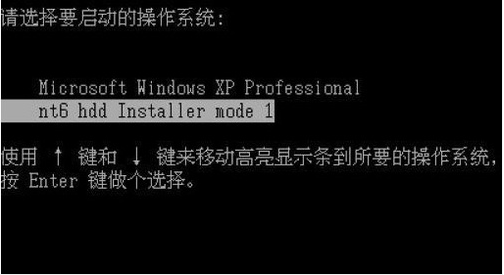
如何安装win7系统(图3)
开始安装

如何安装win7系统(图4)
选择自定义安装
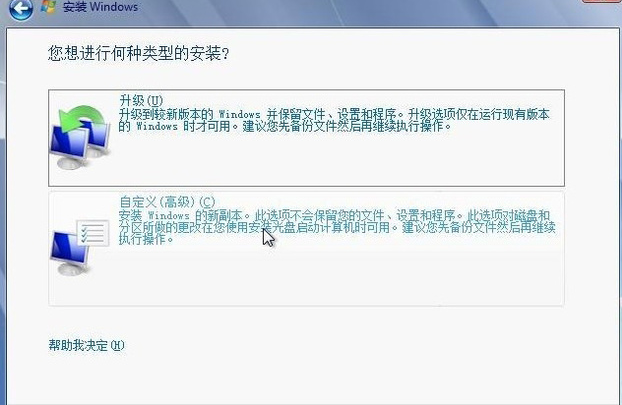
如何安装win7系统(图5)
点击驱动器选项(高级)

如何安装win7系统(图6)
格式化系统盘,按照安装提示操作下一步。
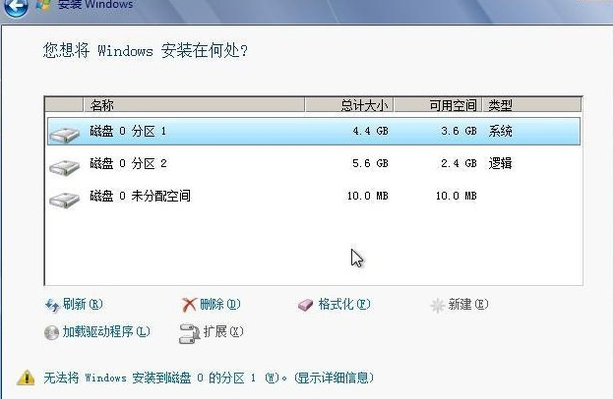
如何安装win7系统(图7)
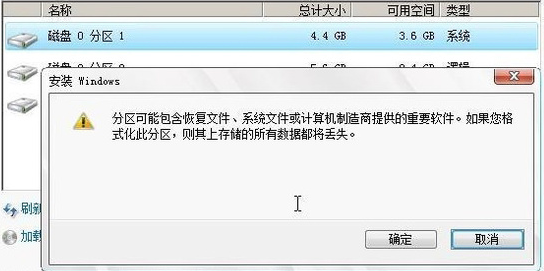
如何安装win7系统(图8)
以上就是小编的小经验,希望对有需要的人有帮助。
 有用
71
有用
71


 小白系统
小白系统


 1000
1000 1000
1000 1000
1000 1000
1000 1000
1000 1000
1000 1000
1000 1000
1000 1000
1000 1000
1000猜您喜欢
- 展示惠普电脑重装win7系统2019/07/25
- 华硕台式机重装系统win72022/10/18
- 在线重装系统64位win7教程2021/07/06
- Windows7系统损坏修复指南:五步解决常..2024/10/20
- win7、win10系统怎么更新显卡驱动..2019/06/26
- win7正式版下载2023/12/15
相关推荐
- win7安全模式怎么进的步骤教程..2021/12/17
- 您可能没有权限使用网络资源,小编教你..2018/06/21
- 详解win7和win10哪个占用资源少..2021/06/10
- Win7系统安装教程:使用U盘轻松启动安装..2024/02/28
- 关闭端口,小编教你win7怎么关闭80端口..2018/07/17
- win7旗舰版32位下载2023/12/19




















 关注微信公众号
关注微信公众号





